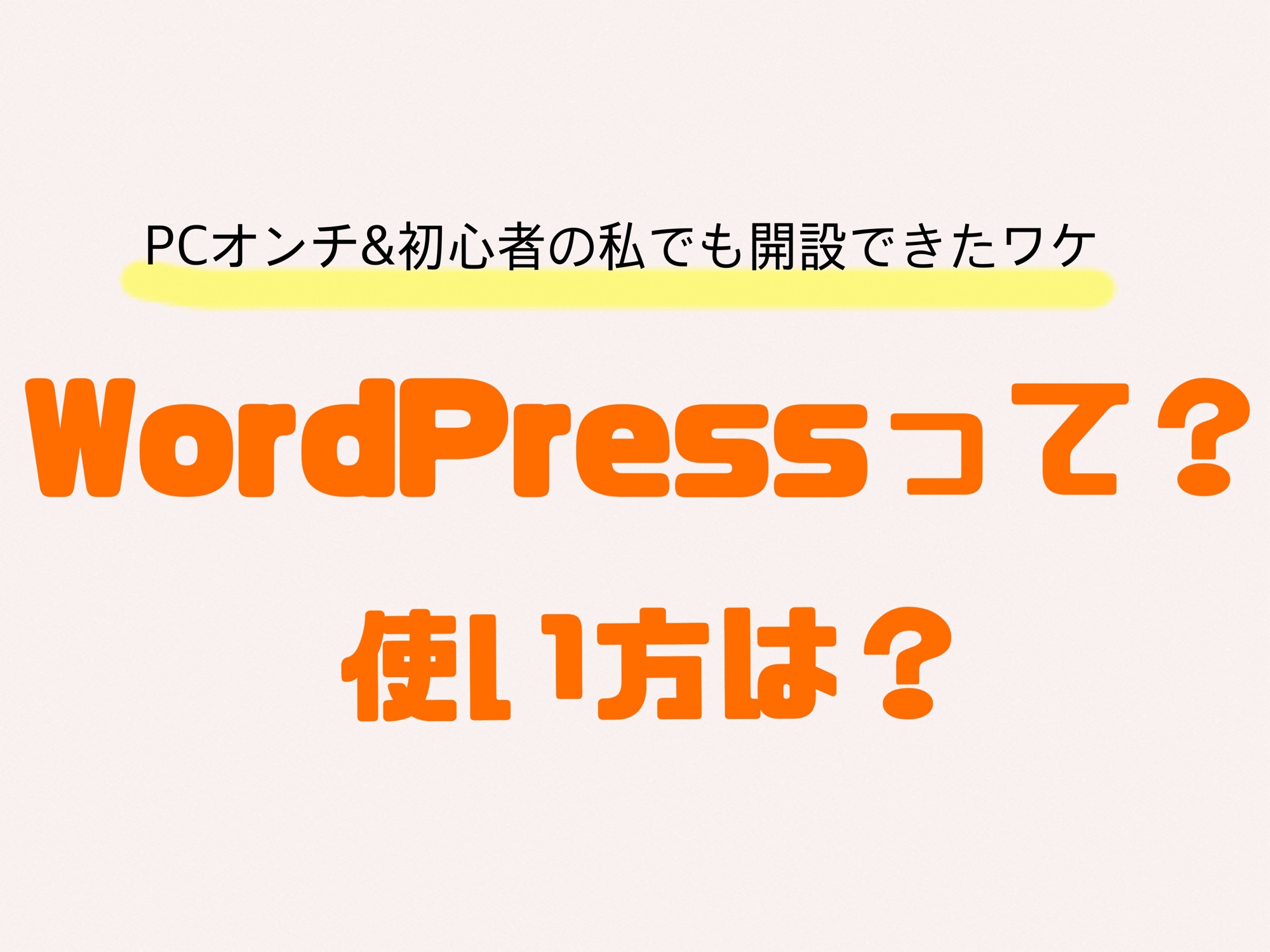WordPressってなに?使い方は?初心者でもできるのか不安…。
PR
WordPressって何だろう?
WordPressはどうやって使えばいいんだろう?
ブログをはじめようと思っているけど、よくわからない…。
私も始める前は、わからないことがいっぱいで不安でした。
今回は「Wordpressでブログを始めたいけど、PCが苦手で不安」という方に向けて、PCオンチの私でも出来た方法をご紹介します。
また、私はWordpressを開設するまでに、6時間ほどかかりました笑
というのも、数多のサイトや動画を厳選して見比べていたので、時間がかかってしまいました。
この記事では、私が厳選して参考にしたサイトや動画もご紹介するので、参考にしていただければ一から情報を探さなくても開設できるでしょう。
この記事を読むメリット🌷
- WordPressでブログを始めたいけど、不安だという方の悩みを解消できる
- 実際にPCオンチでも出来た、体験談を知ることができる
- 参考にしたサイトや、動画も記載するので、一から情報を探さなくてもいい
- 専門家ではなく、ほぼ初心者が体験談をもとに書いているので、わかりやすい
では、まずはWordpressとは何か?
ほぼ初心者の私だからできる、簡潔な紹介をしていきます。
WordPressとは?サーバーの選び方は?
WordPressとは、初心者でもブログやサイトの作成が簡単にできる、CMS(コンテンツ管理システム)の1つです。
〈使い方〉
- レンタルサーバーを選んで契約する
- ドメインを設定する
- WordPressにログイン
- 初期設定
- カスタマイズ
- 運営
ざっくりまとめると上記のような手順になります。
「Wordpress+使い方」で検索すると、たくさんサイトが出てきますよね。
私はネットでリサーチをして、説明が分かりやすいと感じた ConoHaのサーバーを現在使用しています。
WordPressを立ち上げるときは、こちらのConoHaのサイトを参考にさせていただきました。
【初心者向け】WordPressの使い方マニュアル!もう難しいなんて言わせない
(ConoHaのホームページに移動します)
丁寧に詳しく書かれているので、ぜひ参考にしてみて下さい。
WordPressを開設する費用は?
費用はプランによって異なりますが、私は11,880円/年間でした。
サーバーによっても、プランによっても値段は違うので、公式サイトで確認してみて下さい。
また、Wordpressのテーマも無料と有料があるので、それによっても費用は変わってくるでしょう。
そして、開設するうえで重要なのがSSLです。
次の項目では、SSLについて解説していきます!
SSLとは?
ドメインを立ち上げるうえで、「SSL」という言葉がでてきます。
私も初めはよくわかりませんでした。
一言でまとめると、【SSL化=サイトのデータ通信を暗号化する】
つまり、セキュリティ強化のために必要ということですね。
SSL化されると、ドメインの始まりが「http」から「https」に代わります。
私が使用している ConoHaでは、開設する時にSSL化についての項目がありました。
ワンクリックで設定できるので、初心者にもわかりやすいですね。
詳しくはこちらをご確認ください。(ConoHaのホームページに移動します)
次は、なぜ初心者でもすぐに開設できたのか、体験談や実際に参考にしたものをご紹介します。
PCオンチの私でも出来た開設の仕方
ConoHaのサイトで申し込みをすると、手順が丁寧にでてくるのでその通りに行えばできました。
プラスで、YouTubeの動画も参考にしながら行うと、わかりやすいと思います。
つまり、PCオンチの私でも出来たのは、ConoHaの丁寧な説明と、YouTubeで配信してくれている方々のおかげです笑
🌟初心者&PCオンチでも開設できる方法🌟
- サーバーを決める
- サーバーの説明や解説動画を見ながら実行する
上記の2点をしっかり抑えれば、問題ありません。
特にオススメなのが、動画を見ながら一緒に作業することです。
実際の画面を見ながらできるので、初心者の私でも簡単でした!
次の項目では、私が実際に参考にした動画をピックアップしていきます。
開設する時に参考にした動画
ここでは、私が実際に参考にして、おすすめしたいと思ったサイトや動画をご紹介します。
合わせて、私は無料テーマ「Cocoon」を使っているので、「Cocoon」の解説動画も載せておきます。
また、リンクをクリックすると、該当サイトやYouTubeのページに行くことができるので、気になる方は見てみて下さい。
〇YouTubeチャンネル mikimiki webスクール
→話し方がはきはきしていてわかりやすいのと、要点を抑えて説明してくれるのでおすすめです。
他のチャンネルの動画も拝見させていただきましたが、1番「mikimiki webスクール」さんが見やすいと感じました。
〇YouTubeチャンネル ConoHa byGMO
→ConoHaでサーバーを申し込むと、こちらの動画が出てきます。
YouTubeでも見ることができるので、ConoHaのサーバーを検討していて、事前にやり方を確認したいという方は、ぜひクリックしてみて下さい。
次は実際にWordpressを使ってみての、体験談をお話しします。
WordPressを使ってみてメリット&デメリット
【Wordpressを使ってみたメリット】
- 自分でカスタマイズできる。
- 年間制なので、毎月支払をしなくていい(サーバーやプランにもよる)
- WEBライター活動の、ポートフォリオとして使用できる、練習になる
- テーマが複数あって、可愛いものやおしゃれなものも多い
- 無料ブログよりも、力を入れて作っていると感じるクライアント様もいるので印象がいい
→本気でブログを始めたい、勉強したい、自分でカスタマイズしたいという方におすすめです!
【Wordpressを使ってみたデメリット】
- テーマやプラグインが多く、自分で1から選ぶのは大変
- プラグインによっては、インデックスの設定を別途しないといけない
- プラグインの説明文が英語で、翻訳して表示しているので、表現が分かりにくいときがある
WordPressの良さは、なんといっても自分好みにカスタマイズできるところです。
しかし、完全無料のブログやSNSもある中で、有料ブログじゃなくてもいいのでは?と思う方もいるかもしれません。
そういった方は、まずは無料でできるブログやSNS運用から初めて、「もっとカスタマイズしたい!」と思ったらWordpressを始めてみてもいいかもしれませんね。
まとめ
PR
WordPressを開設する時に私が一番困ったこと。
それは情報の厳選です。
検索するとたくさん出で来るので、どれがいいのかピックアップするのに時間がかかりました。
「初心者はこれ」ってもう全部あればいいのに!と思っていたので、今回の記事が同じような立場の方の参考になったら嬉しいです。
最後まで読んでくださり、ありがとうございました。
【参考】
- YouTubeチャンネル mikimiki web スクール チャンネルページはこちら
- ConoHa 公式サイトはこちら